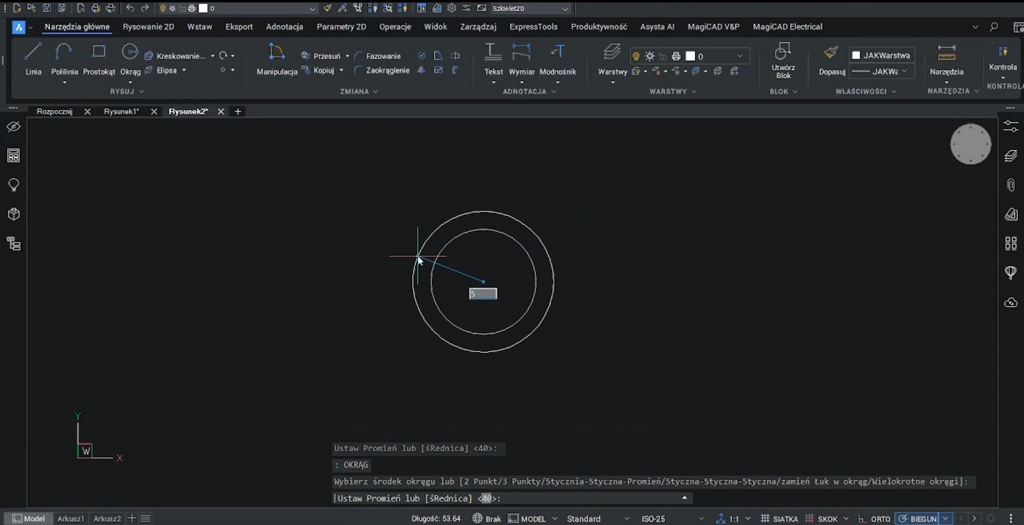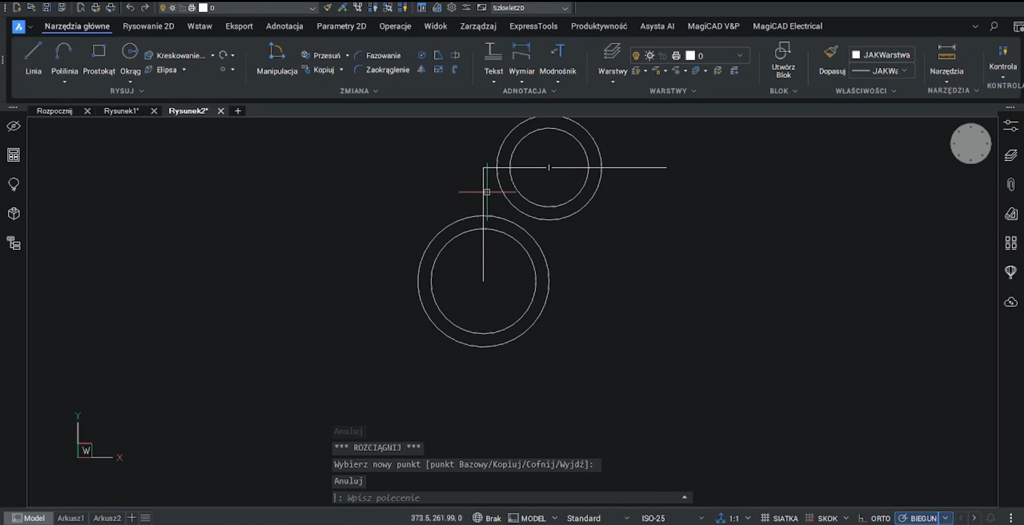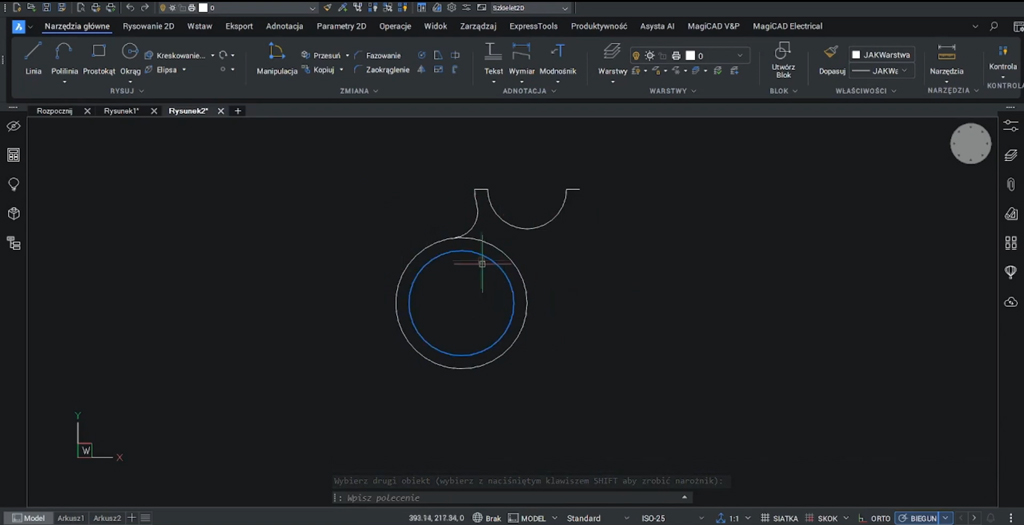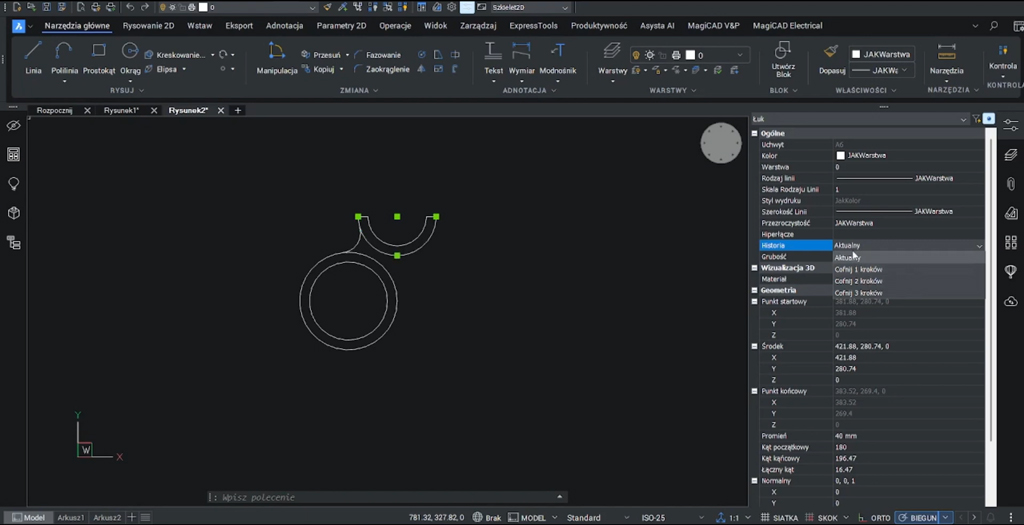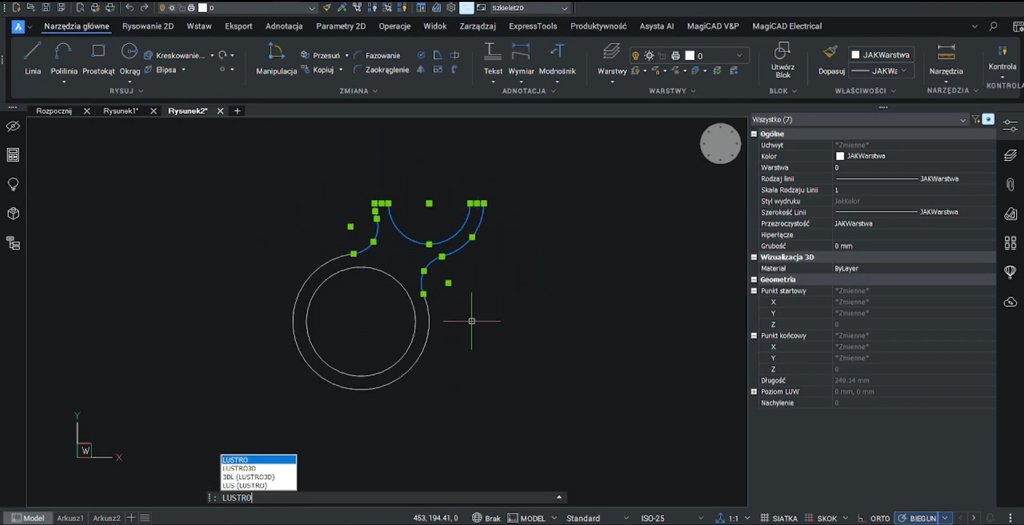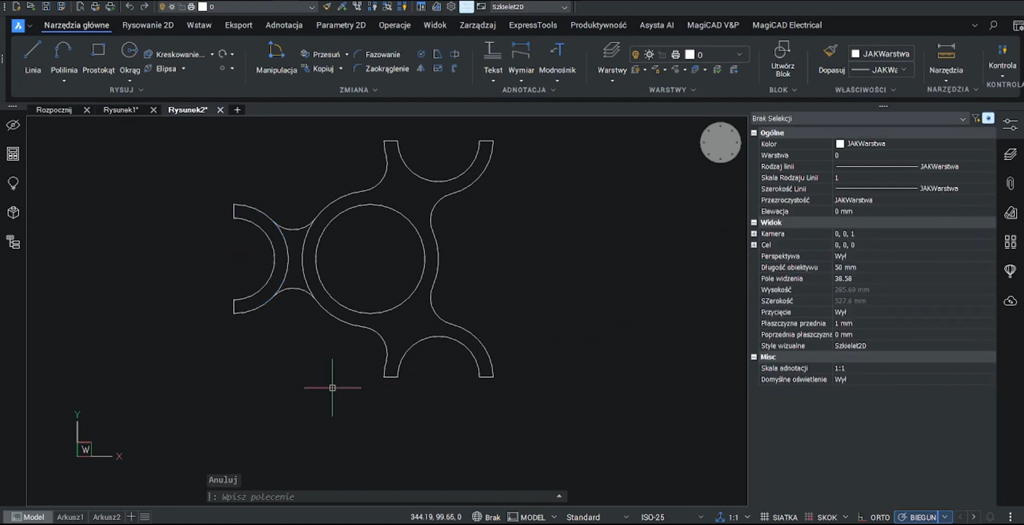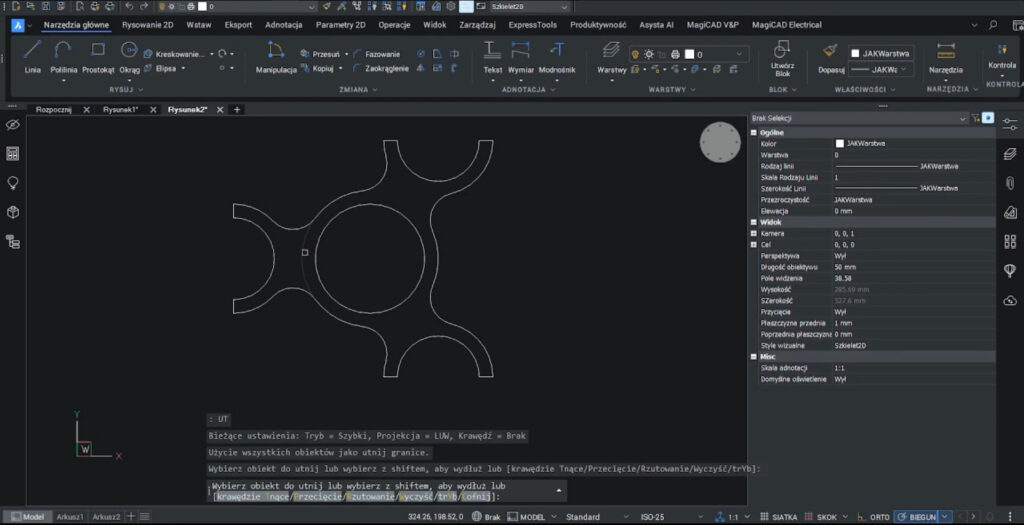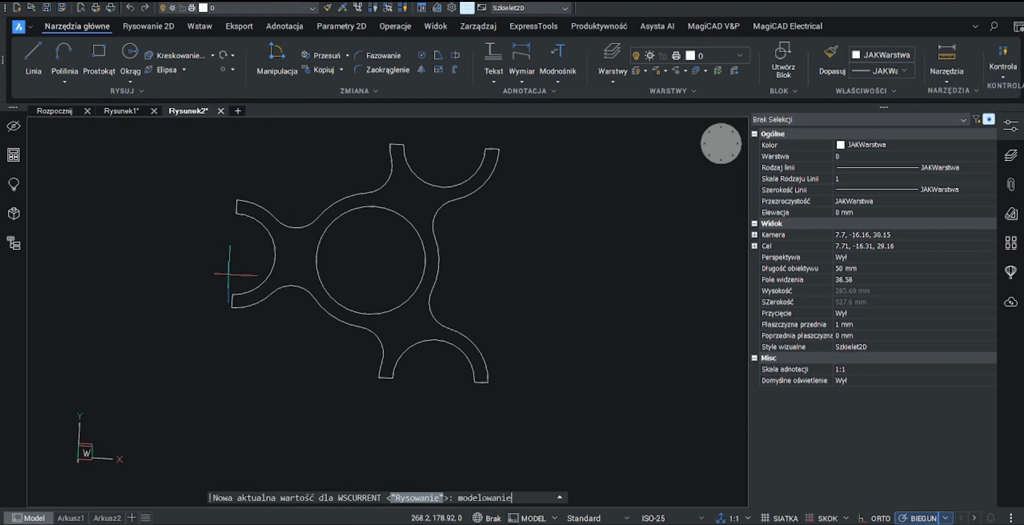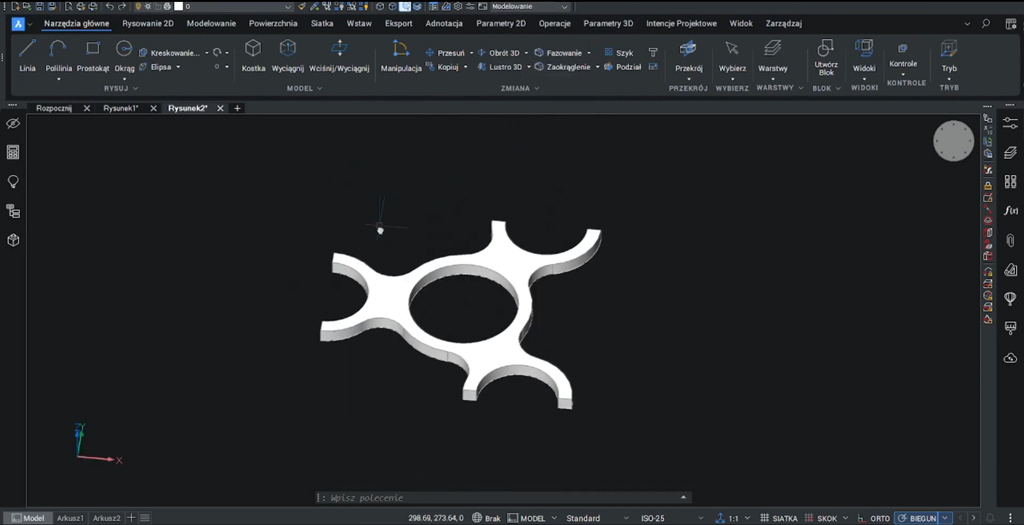BricsCAD to narzędzie umożliwiające precyzyjne modelowanie 2D i 3D. W tym poradniku przedstawiono proces tworzenia symetrycznego elementu, zaczynając od szkicu, poprzez zastosowanie zaokrągleń, aż po finalne wyciągnięcie bryły.
Tworzenie szkicu – pierwsze okręgi
Modelowanie rozpoczyna się od rysowania dwóch współśrodkowych okręgów, które określają podstawowe parametry geometrii. Promienie tych okręgów wynoszą odpowiednio 40 i 50 jednostek.
Dodanie półokręgów i ich przesunięcie
W kolejnym kroku dodawane są dwa półokręgi o średnicach 40 i 30 jednostek. Aby uzyskać prawidłowe położenie, półokręgi zostają odsunięte o 86 mm w jednej osi i 50 mm w drugiej względem środka bazowego okręgu.
Łączenie elementów za pomocą zaokrągleń
Aby połączyć okręgi i półokręgi w spójną geometrię, stosowane są zaokrąglenia o promieniu 20 jednostek. Wprowadzenie zaokrągleń powoduje jednak zniekształcenie geometrii półokręgów, co wymaga ręcznej korekty.
Jeśli geometria półokręgu ulegnie deformacji, można cofnąć ostatni krok, korzystając z historii obiektu dostępnej w zakładce Właściwości.
Lustrzane odbicie geometrii względem osi symetrii
Element jest symetryczny względem jednej osi, dlatego cała geometria zostaje odbita lustrzanie, co przyspiesza proces modelowania.
Tworzenie drugiego ramienia elementu
Drugie ramię modelu, również zbudowane z dwóch półokręgów, zostaje odsunięte o 100 jednostek od środka.
Po wprowadzeniu przesunięcia, należy zastosować zaokrąglenia o promieniu 20 jednostek, aby połączyć nowo utworzone półokręgi z resztą modelu.
Usuwanie niepotrzebnych krawędzi i finalne poprawki
Po zakończeniu operacji zaokrąglania należy usunąć zbędne krawędzie, pozostawiając wyłącznie elementy niezbędne do finalnej bryły.
Zmiana trybu rysowania na modelowanie
Aby przejść do pracy w przestrzeni 3D, konieczna jest zmiana trybu z rysowania na modelowanie. Można to zrobić wpisując polecenie W i zmieniając wartość na modelowanie.
Finalne wyciągnięcie bryły i wizualizacja modelu
Gotowy szkic zostaje przekształcony w bryłę za pomocą funkcji wyciągnięcia. Następnie zmieniany jest styl wyświetlania na modelowanie, co pozwala lepiej zobaczyć efekt końcowy.
Podsumowanie
Modelowanie w BricsCAD przebiega etapami, zaczynając od rysowania podstawowych kształtów, przez ich modyfikację i lustrzane odbicia, aż po finalne wyciągnięcie bryły. Kluczowe elementy to precyzyjne operacje zaokrąglania, zarządzanie historią obiektu oraz efektywne korzystanie z narzędzi symetrii.
Pełen proces można zobaczyć w filmie:
Kontakt i Pytania
Jeśli masz pytania lub potrzebujesz pomocy, zostaw komentarz pod filmem na naszym kanale YouTube lub skontaktuj się z nami:
📞 Telefon: 453 013 314
📧 E-mail: biuro@ptmsystem.com.pl
Do zobaczenia w kolejnym odcinku „Czwartków z BricsCAD”